Kako preuzeti Google karte za izvanmrežnu upotrebu
Google Google Maps Junak / / October 08, 2023

Objavljeno
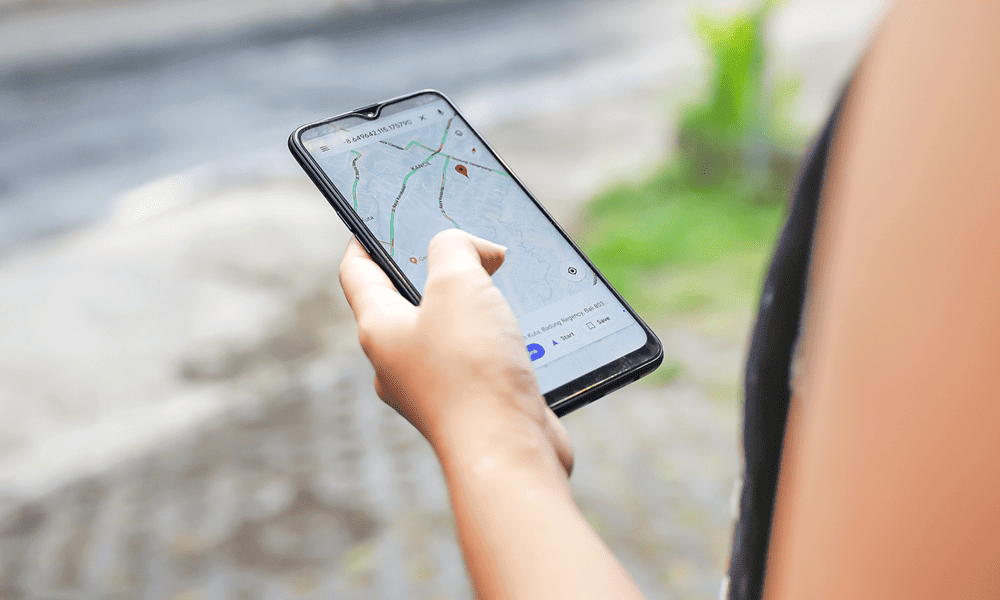
Želite li koristiti Google karte kada ste izvan dometa mobilne mreže? Pomoću ovog vodiča možete preuzeti izvanmrežne karte za Google karte.
Jeste li ikada bili u situaciji da ste trebali koristiti Google karte, ali niste imali internetsku vezu? Možda ste putovali u inozemstvo ili ste bili u udaljeno područje sa slabim signalom. Ili ste možda samo htjeli uštedjeti bateriju (ili dopušteni podatkovni promet) na telefonu.
Bez obzira na razlog, imate sreće—možete koristiti Google karte izvan mreže, ali samo ako planirate unaprijed i preuzmete karte koje su vam potrebne prije nego što odete izvan mreže. Ako želite znati kako preuzeti Google karte za izvanmrežnu upotrebu, slijedite korake u nastavku.
Kako preuzeti izvanmrežnu kartu u Google kartama
Google karte namijenjene su za korištenje kao prve online usluge kartiranja, ali to ne znači da morate ostati povezani. Ako ne trebate stalna izvješća o prometu, umjesto toga možete preuzeti izvanmrežnu kartu.
Kada putujete područjem na kojem imate spremljenu izvanmrežnu kartu, Google karte će to uzeti u obzir za većinu relevantnih podataka (kao što su informacije o cesti). Ako ste izvan mreže, vaše planiranje rute nastavit će raditi—sve dok ste unutar područja karte.
Za preuzimanje izvanmrežne karte u Google kartama:
- Otvorite aplikaciju Google karte na svom telefonu. Provjerite jeste li povezani na internet i prijavljeni na svoj Google račun.
- Dodirnite svoje profilna slika u gornjem desnom kutu.
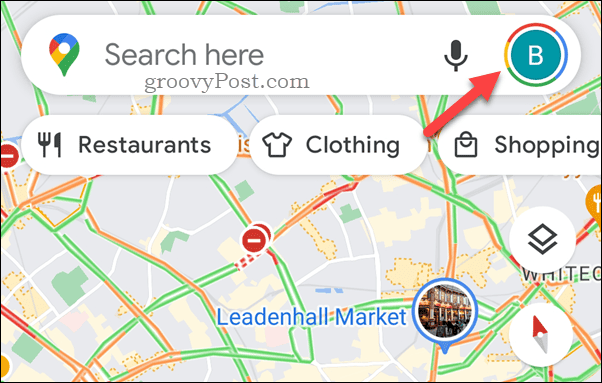
- Iz izbornika odaberite Offline karte opcija.
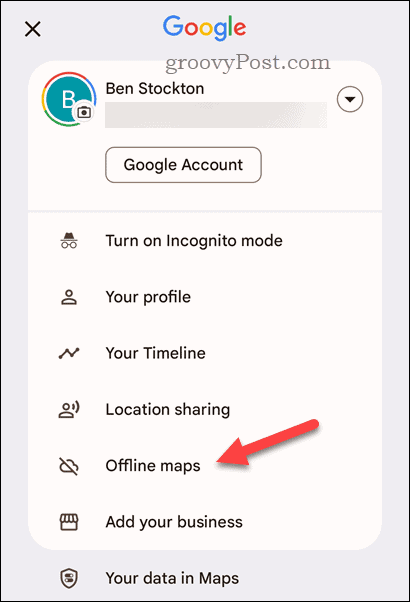
- Dodirnite Odaberite vlastitu kartu opciju na vrhu.
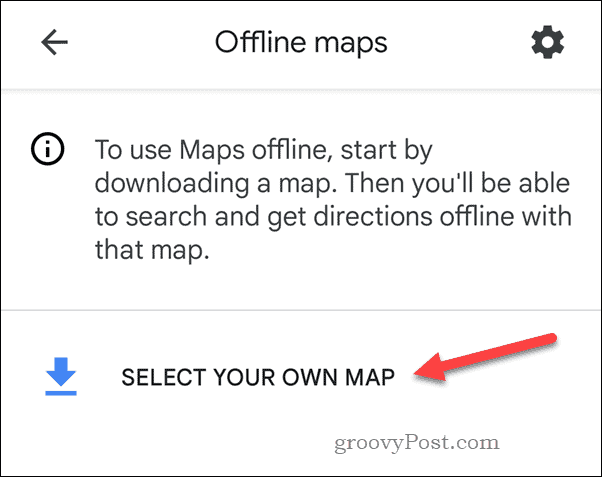
- Pomoću prstiju skupite prste da biste smanjili i odaberite područje koje će karta pokriti. Može pokriti samo područje unutar plavog ruba—sve izvan toga neće biti dio izvanmrežne karte.
- Kada ste spremni za preuzimanje karte, pritisnite preuzimanje datoteka.
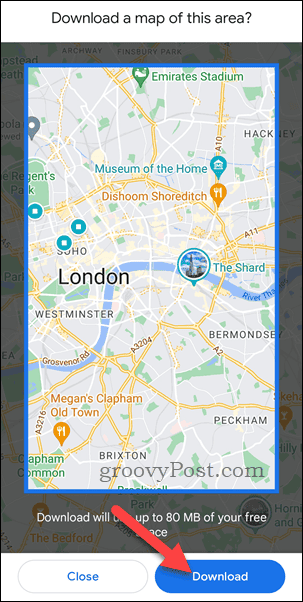
- Pričekajte da se proces završi. Nakon što završi, vidjet ćete da je na popisu s ikonom kvačice pokraj nje u Preuzete karte odjeljak od Offline karte Jelovnik.
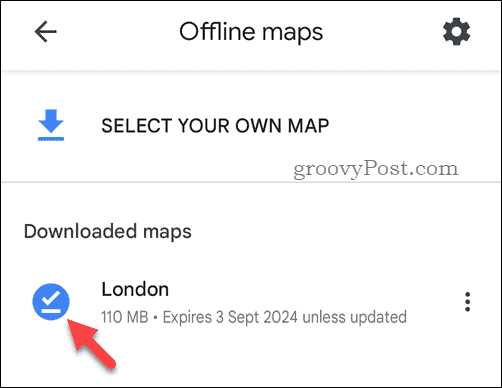
- Također možete preimenovati svoje karte tako da dodirnete ikona izbornika s tri točke pored njih i birajući Preimenovati.
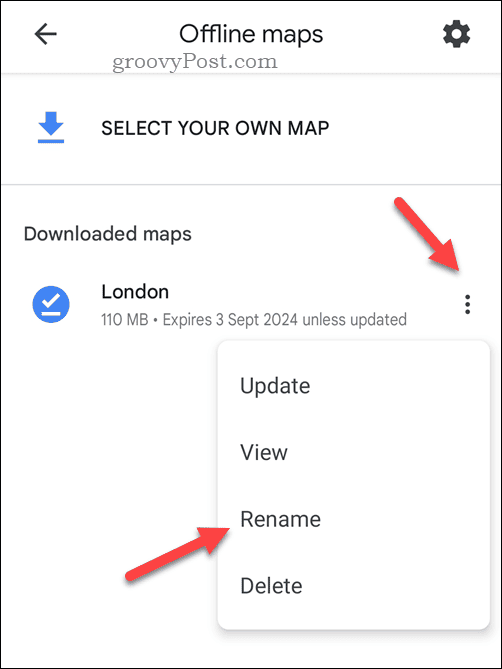
Karte koje preuzmete isteći će godinu dana od datuma kada ste ih preuzeli ako te lokacije ne ažurirate barem jednom u tom razdoblju. Možete preuzeti više karata za različita područja (kao i karte koje se preklapaju), pod uvjetom da imati dovoljno prostora za pohranu na svom telefonu.
Kako ažurirati izvanmrežne Google karte
Google karte trebale bi redovito ažurirati vaše izvanmrežne karte, ali samo ako ste ih konfigurirali da to rade automatski kada ste spojeni na Wi-Fi mrežu. Međutim, ako se ne ažurira, možete ručno provjeriti postoje li ažuriranja za vaše izvanmrežne karte.
Za ažuriranje izvanmrežnih Google karata:
- Otvorite aplikaciju Google karte na svom telefonu.
- Dodirnite svoje profilna slika u gornjem desnom kutu.
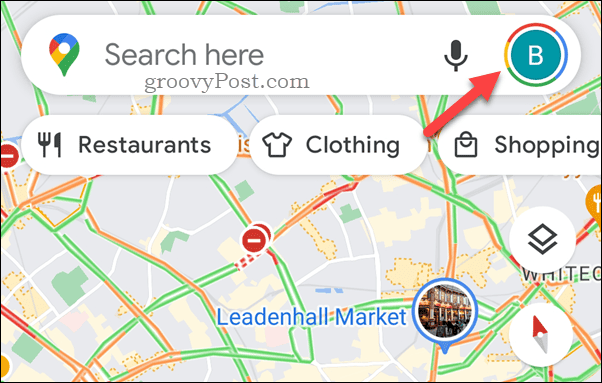
- Izaberi Offline karte iz izbornika.
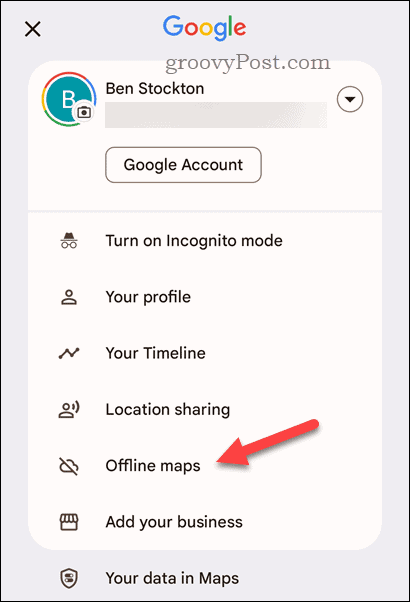
- u Offline karte izbornik, odaberite ikona izbornika s tri točke pored karte koju želite ažurirati.
- Dodirnite Ažuriraj i pričekajte da se karta osvježi.
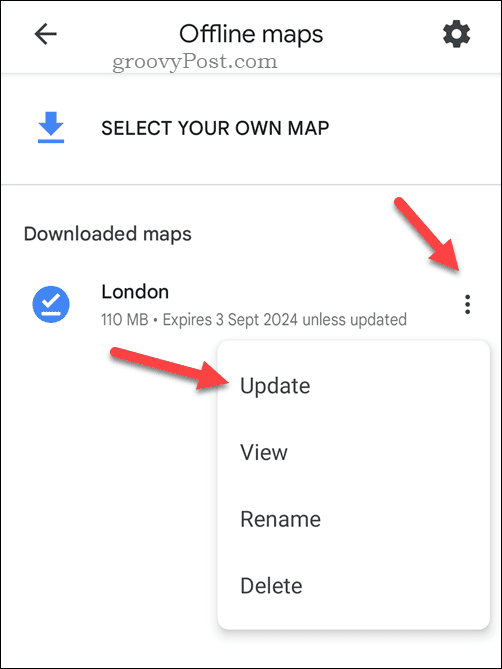
- Također možete postaviti svoje offline karte da se automatski ažuriraju kada ste spojeni na Wi-Fi u Offline karte Jelovnik. Da biste to učinili, dodirnite postavke ikona u gornjem desnom kutu.
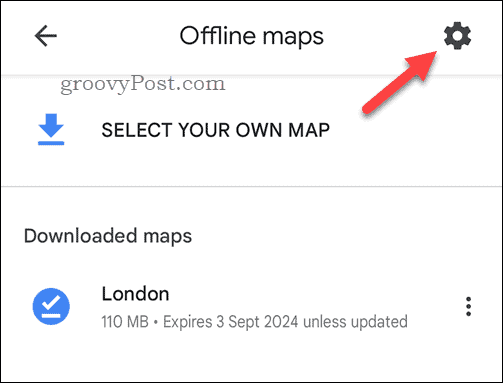
- Zatim dodirnite Automatski ažuriraj izvanmrežne karte klizač tako da je u Na položaj.
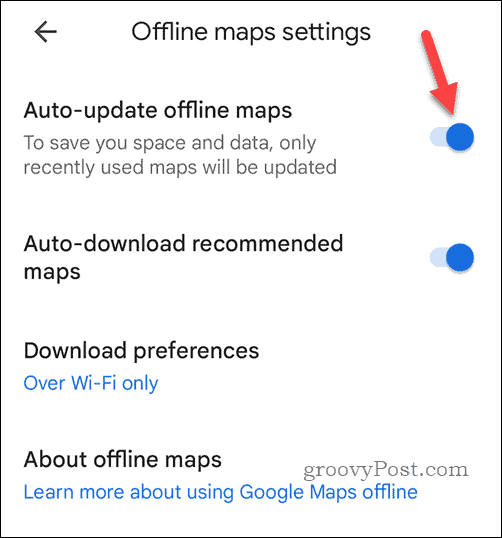
- Možete postaviti hoće li aplikacija preuzimati ažurirane datoteke karte putem Wi-Fi ili vaše mobilne podatkovne mreže tako da dodirnete Postavke preuzimanja opcija.
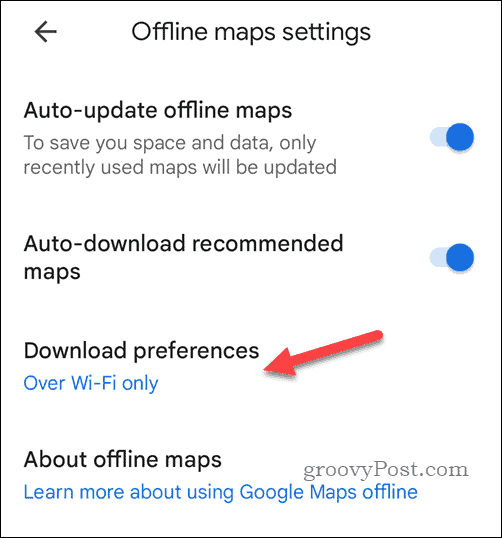
- Odaberite bilo koje Samo putem Wi-Fi veze ili Preko Wi-Fi ili mobilne mreže kao željenu opciju, a zatim dodirnite Uštedjeti potvrditi.
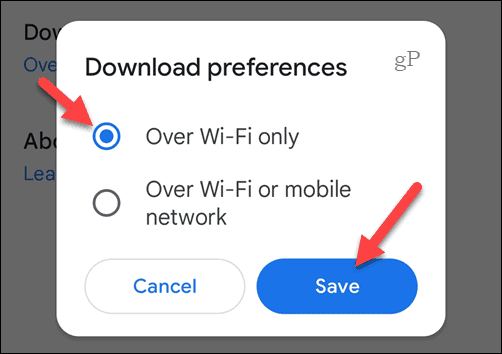
Kako ukloniti izvanmrežne Google karte
Ako vam više nije potrebna izvanmrežna karta i želite osloboditi malo prostora na telefonu, možete je jednostavno izbrisati sa svog uređaja.
Za uklanjanje izvanmrežne Google karte:
- Otvorite aplikaciju Google karte na svom telefonu i dodirnite svoj profilna slika u gornjem desnom kutu.
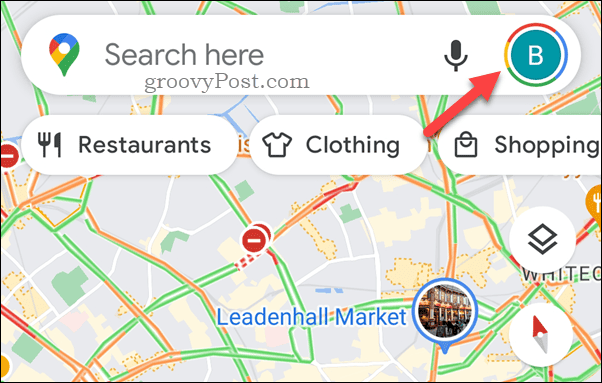
- Na izborniku dodirnite Offline karte.
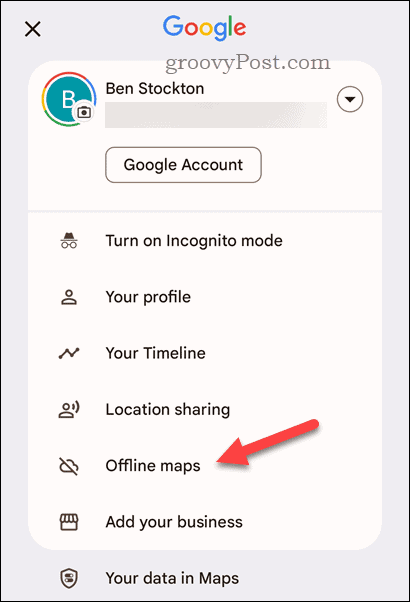
- Dodirnite ikona izbornika s tri točke pored karte koju želite izbrisati.
- Dodirnite Izbrisati i potvrdite svoj izbor.
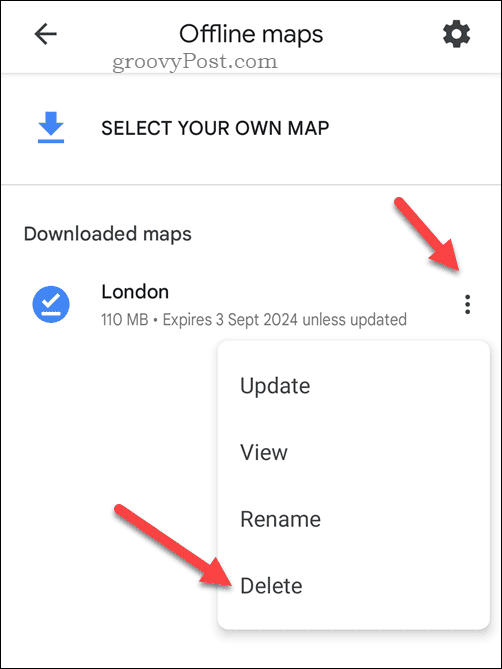
Bilo koja karta koju odlučite izbrisati ne može se oporaviti, ali možete ponoviti korake za ponovno stvaranje kasnije. Međutim, to će zahtijevati ponovno preuzimanje karte. Ako imate ograničenja dopuštenih mobilnih podataka, pobrinite se da to radite samo preko Wi-Fi mreže kako biste izbjegli da potrošite previše preostalog dopuštenja.
Upravljanje vašim Google kartama
Izvanmrežno korištenje Google karata zgodna je značajka koja vam može pomoći u navigaciji bez internetske veze, uštedite podataka i trajanje baterije te izbjegnite troškove roaminga zbog nepotrebnog preuzimanja kartografskih podataka dok putujete u inozemstvu.
Uvijek putujete istom rutom? Možeš spremite rutu u Google karte da olakšam stvari. Također možete koristite Google karte kao dnevnik putovanja kako biste pratili mjesta koja usput posjećujete.
Međutim, ne zaboravite na neke izvrsne alternative za Google karte koje možete isprobati ako vam platforma ne odgovara.



